Adding a Sender Name
Before starting Viber campaigns, you need to register a sender name from which the campaign will be sent.
In eSputnik, two options exist for registering a sender name:
- Creating a new sender name.
- Adding an existing sender.
Creating a New Sender Name
Use this option if you haven't registered a Viber sender before. In this case, you can create it in your eSputnik account.
- Go to the Pricing plans tab on the main page of your profile.
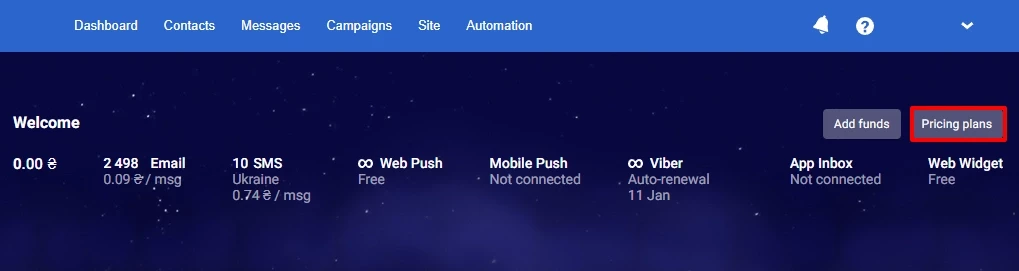
- Select the Viber tab, expand it, and click Apply for adding.
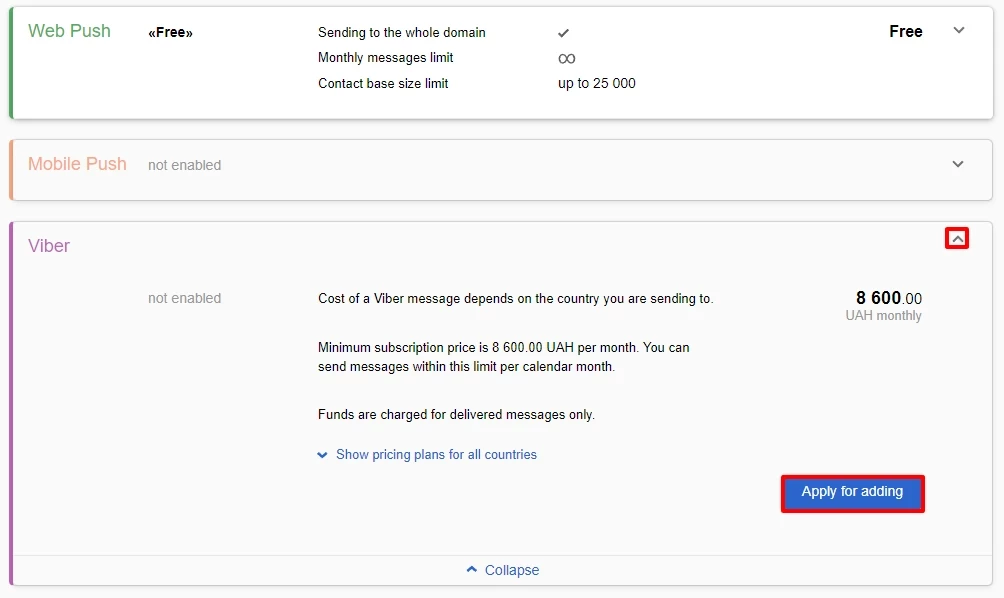
- Send a request.

The sales department will contact you and provide information on further actions.
You can find out the cost of a monthly subscription in your eSputnik account or send a request to sales@esputnik.com
The money remains in the account and can be used to pay for messages after connection.
Click Show pricing plans for all countries to see pricing by country.

Note
- The registration term of the sender's name can take 7 to 30 days.
- You can’t use SMS Sender ID to send Viber messages.
- Sender name registration for Viber, as well as for SMS, is free. There is no additional fee for using the sender's name in the campaign.
Adding an Existing Sender
Processing allows you to send messages via the service provider you work with.
You can find out the prices here.
- In your profile, go to Settings → Senders → Viber.
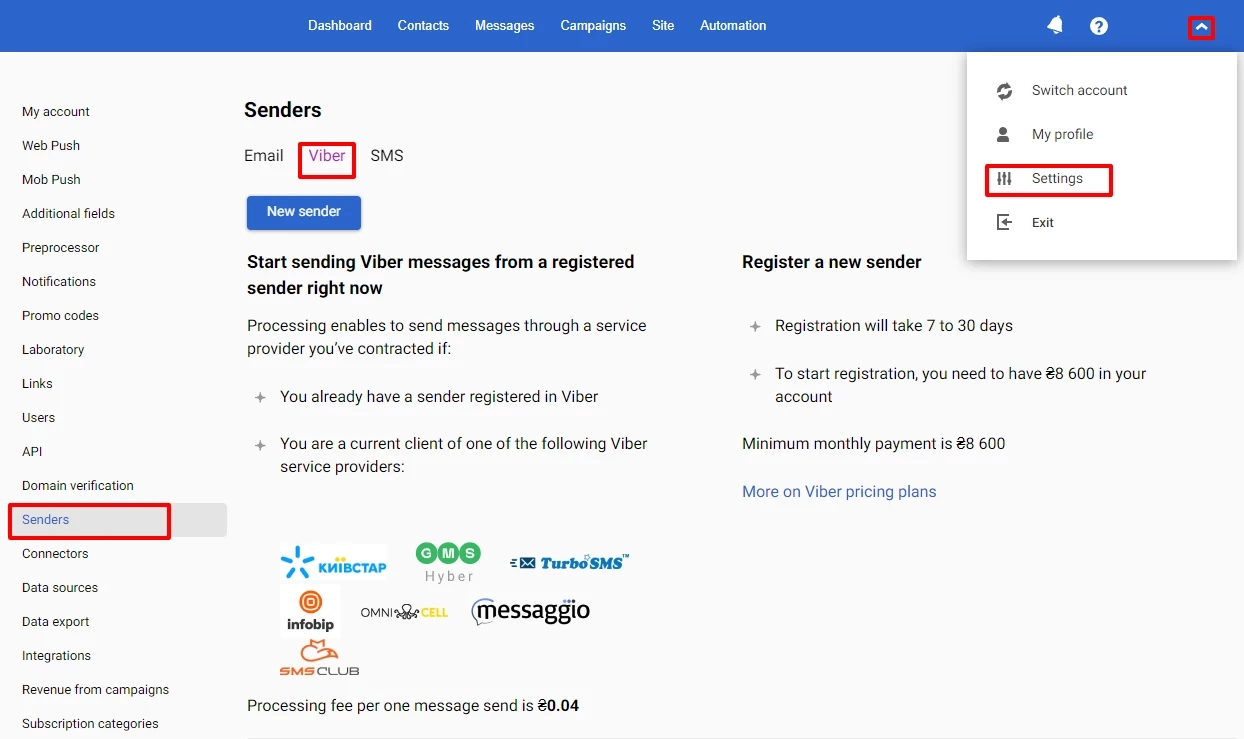
Important
To add a sender, you need to be a current customer of one of the following Viber service providers:
- GMS Hyber
- Infobip
- TurboSMS
- Kyivstar
- Omnicell
- Messaggio
- SMS Club
- SMSBAT
- Streamtools
- Vodafone
- Intel Telecom
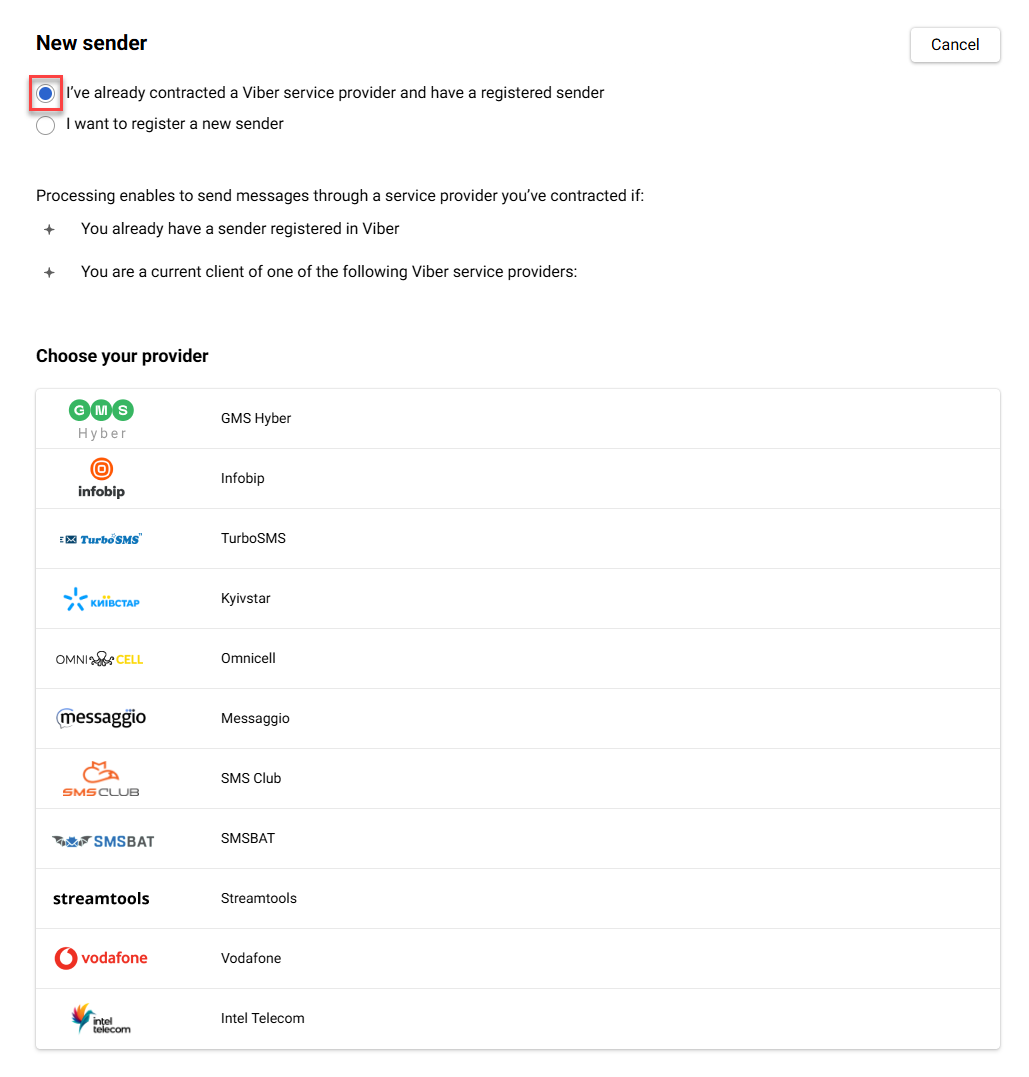
If you have a different service provider, please contact support@esputnik.com.
- Click New sender.
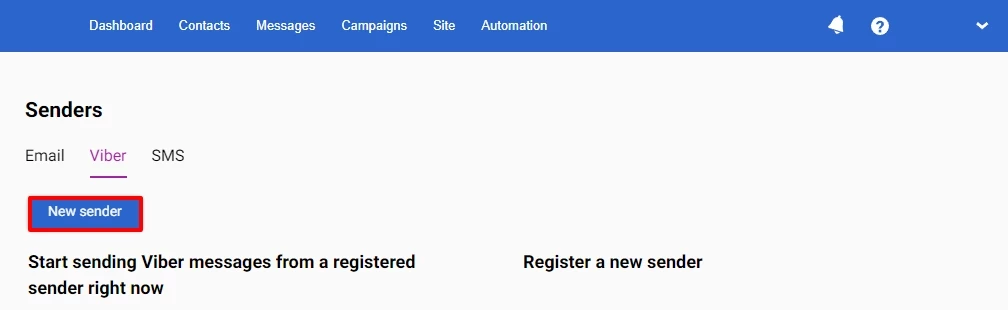
- Select the I’ve already contracted a Viber service provider and have a registered sender option and specify the provider you work with.
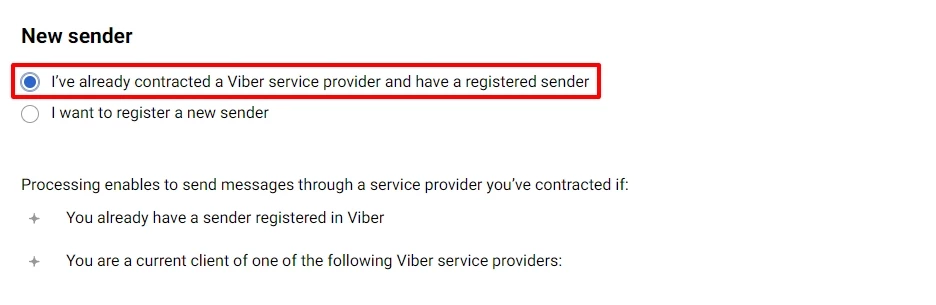
If you select the I want to register a new sender option, the system will offer to do it via eSputnik.
Provider's Technical Settings Parameters
Important
The sender name in technical parameters is the name you received when registering with your service provider. This name is case-sensitive.
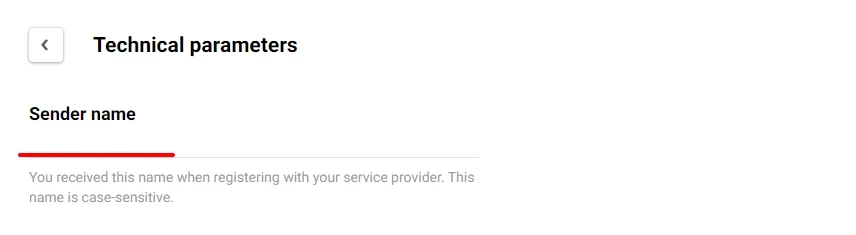
1. GMS Hyber
- Enter the data:
- Sender name.
- Login, password, URL, timeout, Alpha name (required if the recipient has not received the Viber message, and you use the SMS forwarding function).
Important
Your provider needs to add the IP addresses 52.210.222.17,52.16.166.210 to the IP allow list.
Please contact your provider.
- Click Done.
Advice
Use eSputnik tags so that when uploading reports from GMS Hyber, you can quickly analyze how many messages of a specific type were sent: collecting feedback, installing an application, etc. If you use more than one tag in a message, they are substituted to the report separated by commas: tag=tag1,tag2,tag3.
2. Infobip
- Enter the data:
- Sender name.
- Login and password are taken from the Infobip account.
Important
To get the open rate, contact Infobip and ask to add the link to the webhook in your account. Without the added link, the open rate will equal the click rate.
https://esputnik.com/dlr/v1/infobip/status
- Click Done.
3. TurboSMS
- Enter the data:
- Sender name.
- Authorization token: copy it from the API settings in the TurboSMS account.
- Click Done.
4. Kyivstar
- Enter the data:
- Sender name.
- Login, password, and source are taken from the Kyivstar account.
- Click Done.
5. Omnicell
- Enter the data:
- Sender name.
- Login, password, and sender ID are taken from the Omnicell account.
Important
Add the handler URL in the Omnicell account settings to configure status retrieval. The handler URL to which the statuses will be sent is:
https://esputnik.com/dlr/v1/omnicell/status.
- Click Done.
6. Messaggio
- Enter the data:
- Sender name.
- Login, password, and bulk login are taken from the Messaggio account.
Important
Add the handler URL in the Omnicell account settings to configure status retrieval. The handler URL to which the statuses will be sent is:
https://esputnik.com/dlr/v1/messaggio/status.
- Click Done.
7. SMS Club
- Enter the data:
- Sender name.
- Login, password, and sender name are taken from the SMS Club account.
- Click Done.
8. SMSBAT
- Enter the data:
- Sender name.
- Login.
- Password.
- Alpha name.
- Timeout.
- Click Done.
9. Streamtools
- Enter the data:
- Sender name.
- Login.
- Password.
- Click Done.
10. Vodafone
- Enter the data:
- Sender name (can be any, as it is displayed only in the eSputnik account).
- Login
- Password
- Distribution ID — Sender ID from your Vodafone account. Message recipients will see the sender name corresponding to this ID. Please note: Distribution IDs for SMS and Viber are different.
11. Intel Telecom
Enter the data:
- Sender name: You can find this name in the
Sendersmenu in Intel Telecom. - User name: Your login name to the Intel Telecom account.
- API key: You can create API keys in Intel Telecom in
Developers → API key. - IM sender: See the Intel Telecom API documentation.
- Click Done.
Important
Vodafone does not track the Opened message status, so the Clicked and Opened status numbers in reports will be the same.
After registration, you’ll see a confirmation:
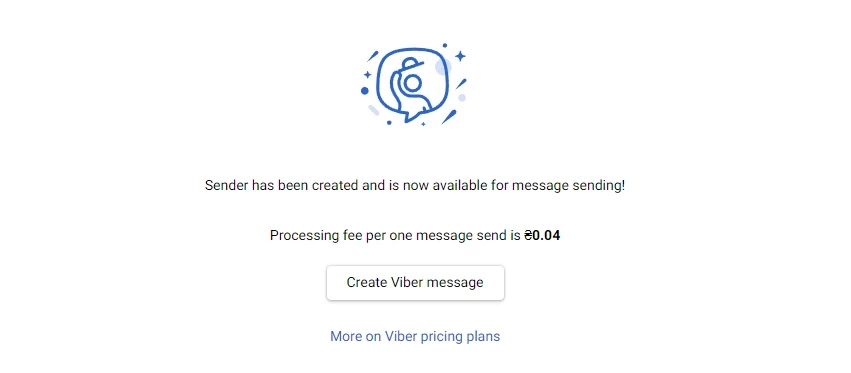
Note
The fee for sending one message is current at the time of publication of the article; the data may change.
The added sender will be displayed in the general list with the Available status.
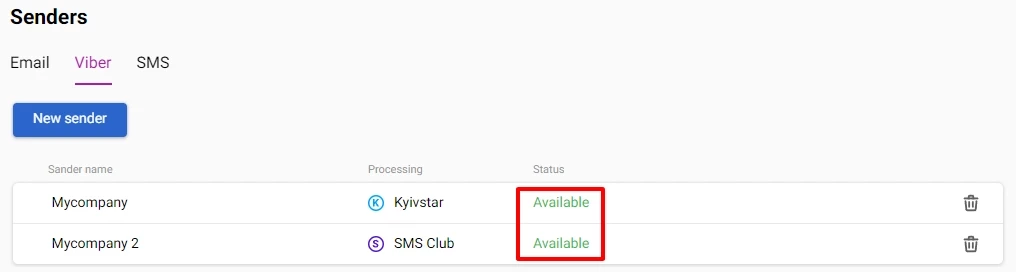
Deleting a Sender
Importan
tBefore deleting a sender, you need to create or select another one, otherwise, you will be unable to send messages.
To delete a sender:
- Go to your profile → Settings → Senders.
- Select the Viber tab and click the trash icon at the right-hand side of the sender name you wish to delete.
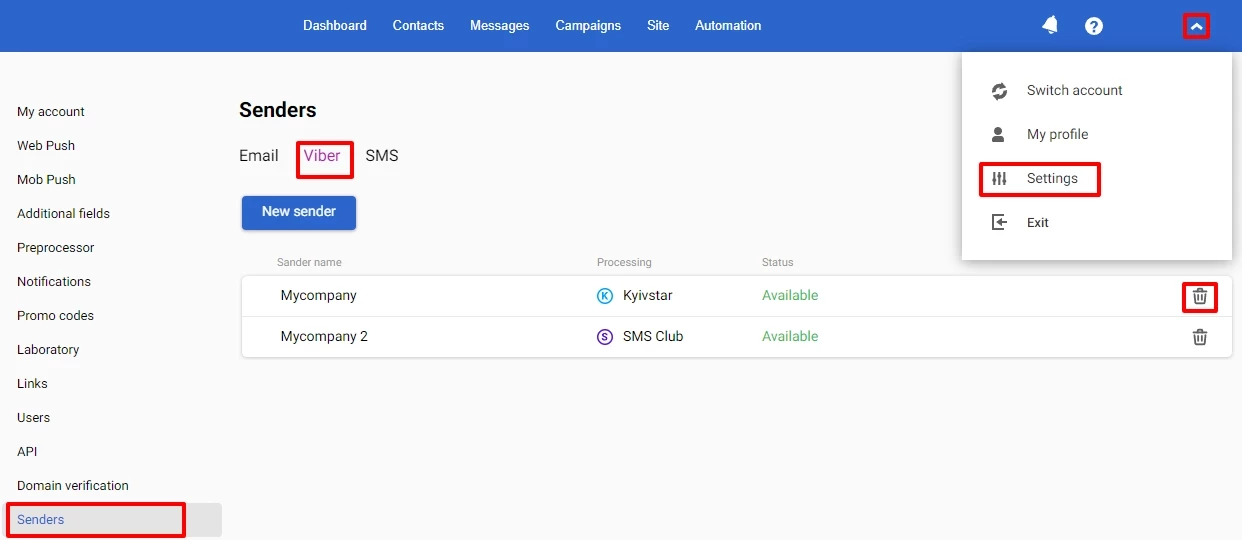
- Select Delete on the dialog window.
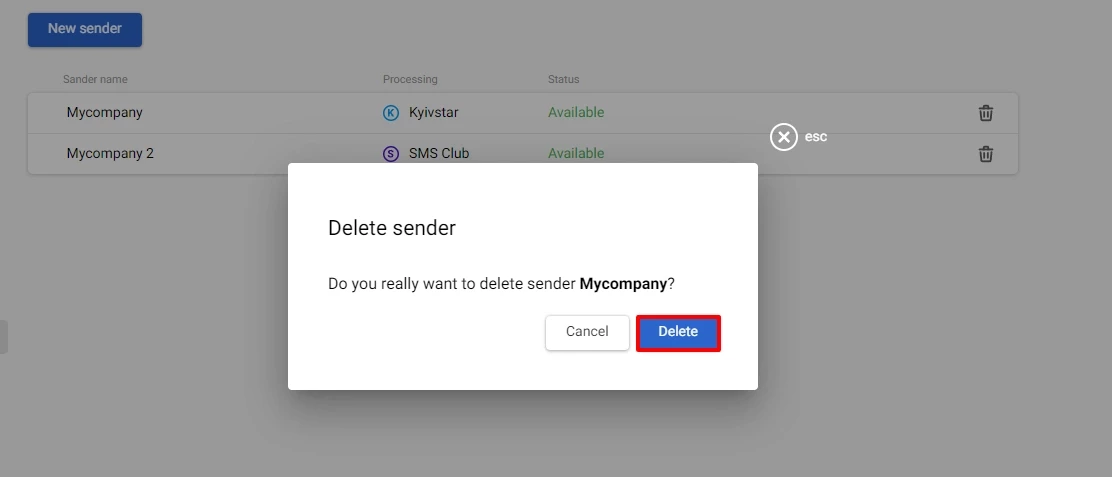
Changing a Viber Sender
To change a sender in existing Viber messages:
- Go to Messages → Messages → Viber and select Viber message.
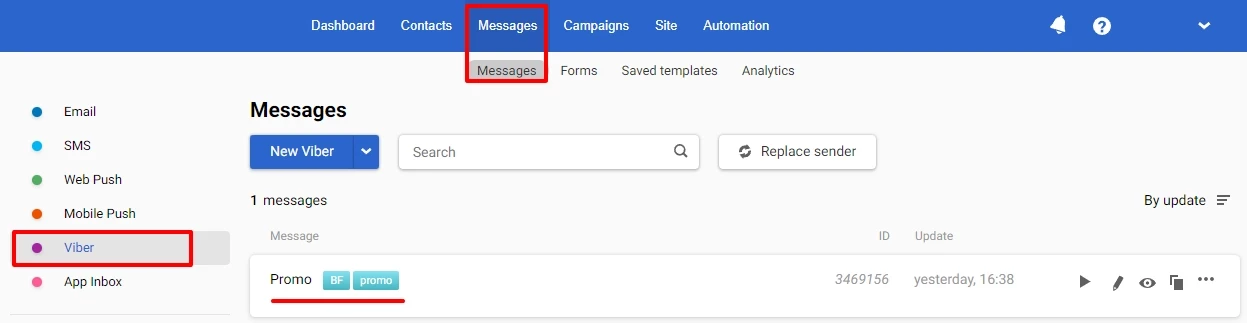
- In the Main settings section, expand the dropdown list below Sender and select another sender for this message from the list.
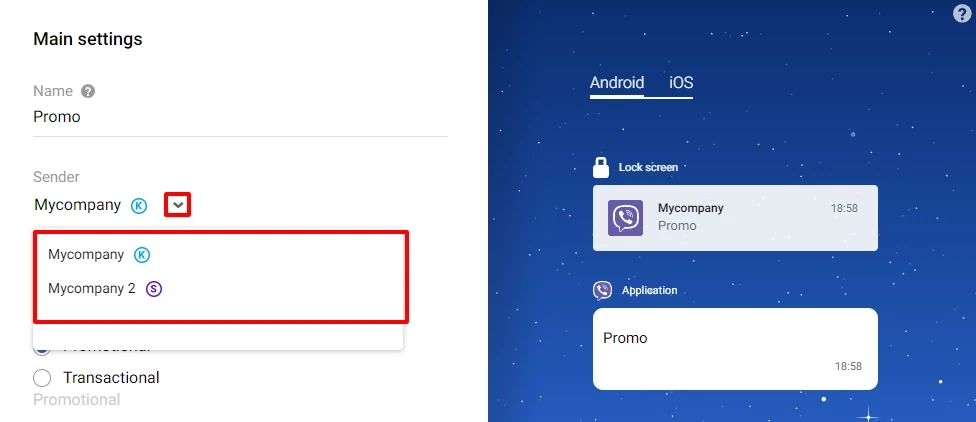
Sending SMS if there is no Viber
All providers except Kyivstar allow you to automatically send SMS to contacts who do not have a Viber account. To do this, you need to activate the corresponding option in the Viber message editor. The sender of such SMS can only be the same as for Viber campaign.
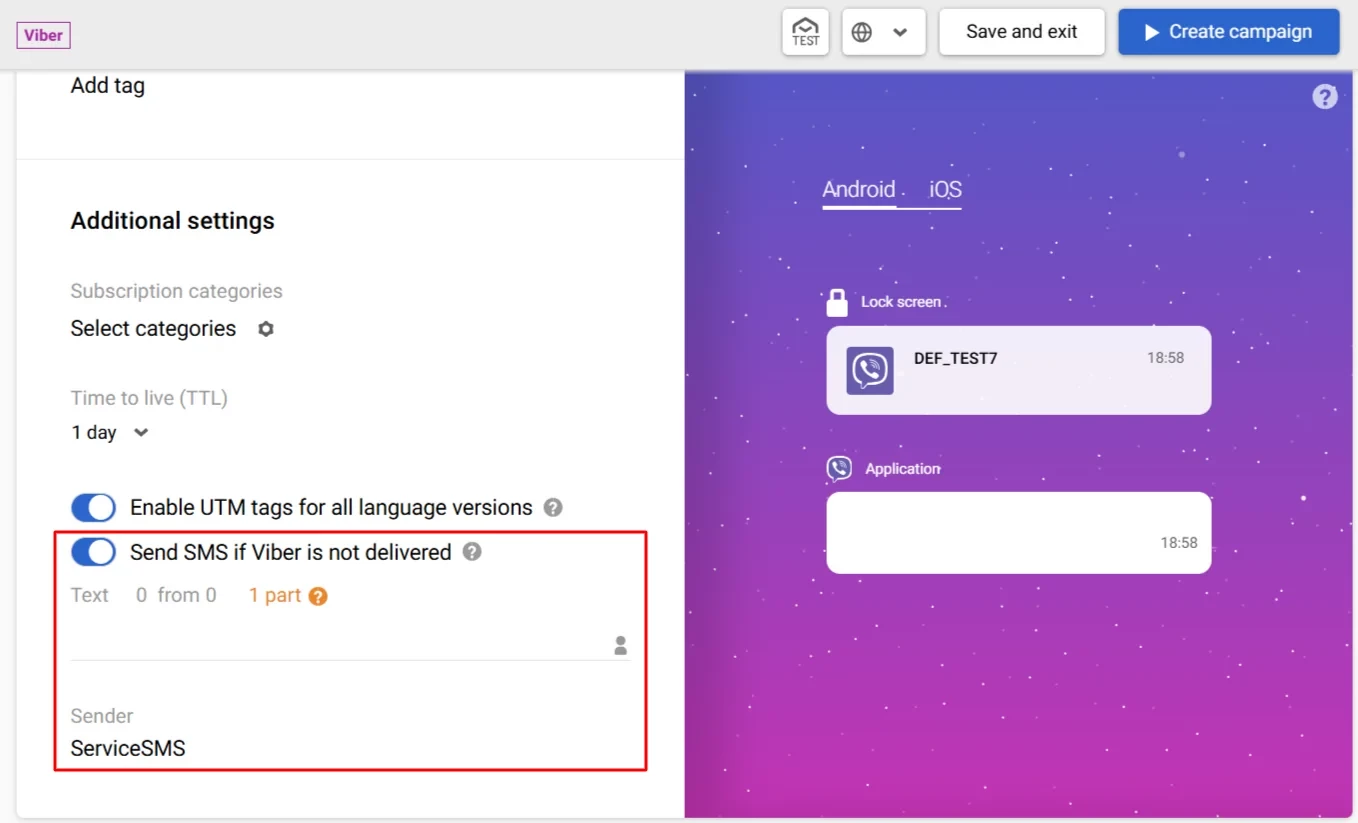
Note
If your account does not have the Send SMS if Viber is not delivered option, please send a request for activation to support@esputnik.com.
Updated 2 days ago